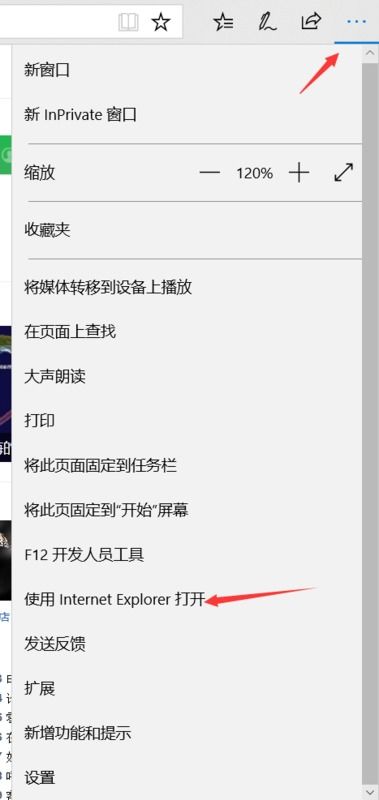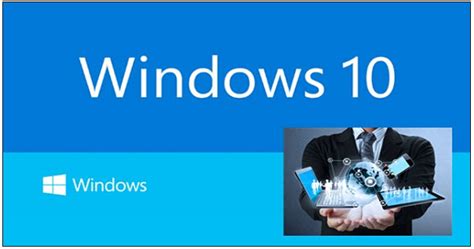Win10系统下IE11浏览器如何修复?
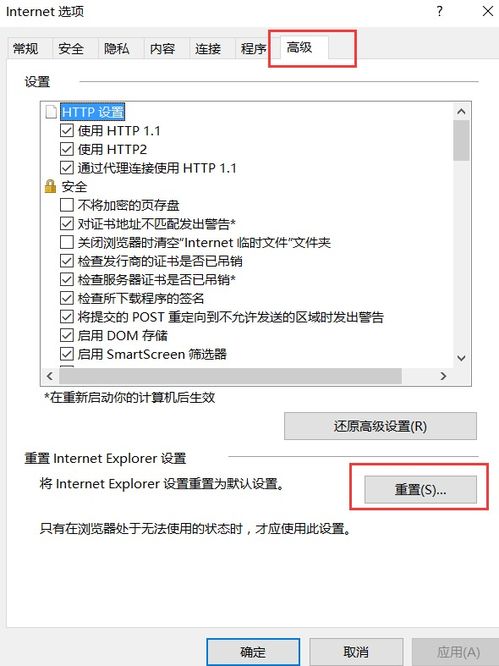
在Windows 10操作系统中,Internet Explorer 11(IE11)作为一款内置的浏览器,依然被很多用户所使用。然而,有时候IE11浏览器可能会遇到一些问题,例如运行缓慢、崩溃、无法加载页面等。这时候,我们需要采取一些措施来修复IE11,使其恢复正常运行。本文将详细介绍在Windows 10系统中如何修复IE11浏览器。

一、通过控制面板修复IE11

1. 进入控制面板
首先,点击Windows 10桌面左下角的搜索框,输入“控制面板”,然后按Enter键进入控制面板窗口。
2. 找到程序
在控制面板窗口中,将查看方式设置为“类别”,然后点击“程序”选项。
3. 进入程序和功能
在程序窗口中,点击“程序和功能”进入下一步操作。
4. 启用或关闭Windows功能
在程序和功能窗口中,点击左侧的“启用或关闭Windows功能”链接。
5. 找到IE11并关闭
在打开的Windows功能窗口中,找到“Internet Explorer 11”选项,并将其前面的勾选去掉。这时会弹出一个确认窗口,询问是否继续关闭IE11,点击“是”按钮。
6. 重启电脑
点击确定后,系统会提示需要重启电脑才能完成操作。按照提示重启电脑。
7. 重新安装IE11
重启电脑后,再次打开Windows功能窗口,找到“Internet Explorer 11”选项,并将其前面的复选框勾选上。点击确定后,Windows 10系统会自动重新安装IE11浏览器。
二、通过管理可选功能修复IE11
1. 打开设置
点击Windows 10左下角的“开始”按钮,然后选择“设置”。
2. 进入应用和功能
在Windows设置窗口中,点击“应用”选项,然后选择“应用和功能”。
3. 管理可选功能
在应用和功能窗口中,向下滚动,找到“管理可选功能”并点击。
4. 添加功能
在管理可选功能窗口中,点击“添加功能”。
5. 找到并安装IE11
在添加功能窗口中,找到“Internet Explorer 11”并点击“安装”。安装完成后,重启电脑。
三、通过命令提示符修复IE11
如果以上两种方法都不能解决IE11的问题,可以尝试通过命令提示符进行组件修复。
1. 打开命令提示符(管理员)
按下Win键+X,选择“命令提示符(管理员)”以管理员身份运行命令提示符。
2. 输入DISM命令
在命令提示符窗口中,输入以下命令来检查和修复系统组件:
`dism /online /cleanup-image /checkhealth`
`dism /online /cleanup-image /restorehealth`
每个命令输入后按Enter键执行。这些命令会检查系统文件的健康状况,并尝试修复损坏的文件。
3. 重启电脑
命令执行完成后,重启电脑。
4. 重新启用IE11
重启电脑后,再次进入“启用或关闭Windows功能”窗口,找到“Internet Explorer 11”选项并勾选上。点击确定后,Windows 10系统会自动重新安装IE11浏览器。
四、重置IE11浏览器
如果IE11浏览器只是出现了一些小问题,例如运行缓慢或设置被更改,可以尝试重置IE11来恢复其默认设置。
1. 打开IE11浏览器
点击桌面上的IE11浏览器图标,打开IE11浏览器。
2. 进入设置
点击右上角的齿轮图标,选择“Internet选项”。
3. 高级选项卡
在Internet选项窗口中,点击“高级”选项卡。
4. 重置
在高级选项卡中,点击“重置”按钮。在弹出的重置Internet Explorer设置中,勾选“删除个人设置”,然后点击“重置”按钮。
5. 关闭浏览器
重置完成后,关闭IE11浏览器并重新启动它。
五、卸载第三方插件和扩展
有时候,第三方插件和扩展可能会与IE11浏览器产生冲突,导致浏览器出现问题。可以尝试卸载这些插件和扩展来解决问题。
1. 打开IE11浏览器
点击桌面上的IE11浏览器图标,打开IE11浏览器。
2. 进入管理加载项
点击右上角的齿轮图标,选择“管理加载项”。
3. 禁用或卸载插件
在管理加载项窗口中,找到可能导致问题的插件和扩展,选择它们并禁用或卸载。
4. 关闭浏览器
操作完成后,关闭IE11浏览器并重新启动它。
六、检查系统更新
有时候,IE11浏览器的问题可能是由于系统本身的漏洞或错误引起的。可以检查并安装系统更新来解决问题。
1. 打开设置
点击Windows 10左下角的“开始”按钮,然后选择“设置”。
2. 更新和安全
在Windows设置窗口中,点击“更新和安全”选项。
3. 检查更新
在更新和安全窗口中,点击“Windows更新”选项,然后点击“检查更新”按钮。如果有可用的更新,按照提示进行安装。
通过以上方法,你可以尝试修复Windows 10系统中的IE11浏览器。如果以上方法都不能解决问题,可能需要考虑使用其他浏览器或者联系专业人员进行进一步的诊断和修复。希望这篇文章能够帮助你解决IE11浏览器的问题,让你的上网体验更加顺畅。
- 上一篇: DNF更新失败?别急,这里有解决办法!
- 下一篇: 轻松设置,让夸克浏览器一开即达百度首页
-
 Win7系统下IE11浏览器经常无响应或卡死怎么解决?资讯攻略11-04
Win7系统下IE11浏览器经常无响应或卡死怎么解决?资讯攻略11-04 -
 解决Win7系统下IE11浏览器网页频繁卡顿无响应问题资讯攻略11-27
解决Win7系统下IE11浏览器网页频繁卡顿无响应问题资讯攻略11-27 -
 Win10系统上,如何让IE6.0重获新生?资讯攻略04-24
Win10系统上,如何让IE6.0重获新生?资讯攻略04-24 -
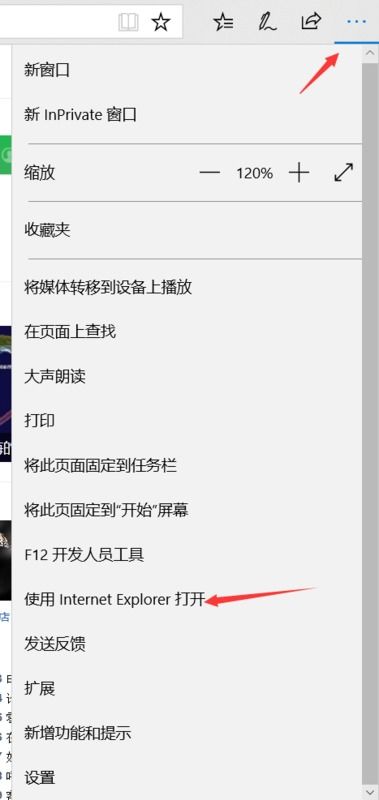 揭秘!Win10系统中轻松查看IE浏览器版本号的绝妙方法资讯攻略11-04
揭秘!Win10系统中轻松查看IE浏览器版本号的绝妙方法资讯攻略11-04 -
 Win10系统IE浏览器无法打开网页的解决方法资讯攻略11-19
Win10系统IE浏览器无法打开网页的解决方法资讯攻略11-19 -
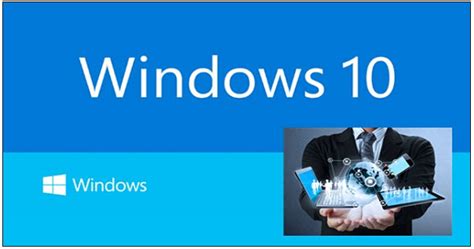 Win10系统的斯巴达Spartan浏览器相比IE有哪些优势?资讯攻略02-12
Win10系统的斯巴达Spartan浏览器相比IE有哪些优势?资讯攻略02-12